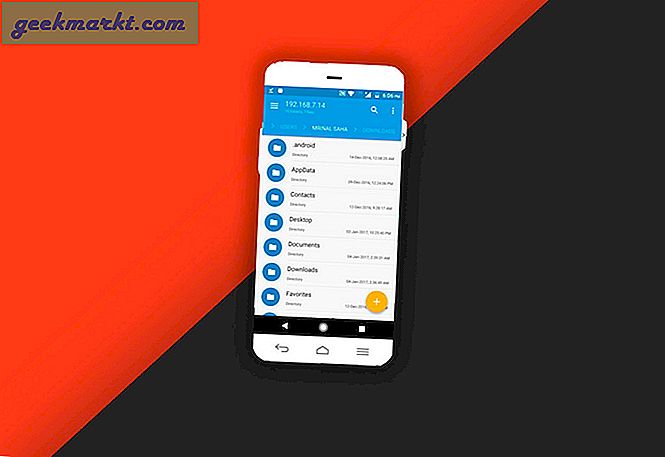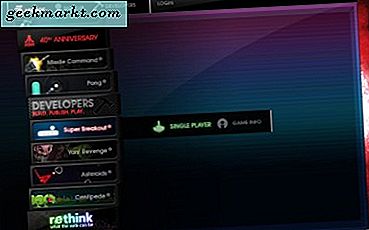पीडीएफ फॉर्म जानकारी एकत्र करने का एक शानदार तरीका है क्योंकि पीडीएफ फाइलों को साझा करना और सभी प्लेटफॉर्म पर काम करना आसान है। Apple उपयोगकर्ता भर सकते हैं आईफोन पर पीडीएफ फॉर्म आसानी से लेकिन क्या होगा अगर आपके पास अपने निपटान में एक मैक है? झल्लाहट नहीं, इस लेख में मैं आपको दिखाऊंगा कि जब आप जल्दी में हों तो मैक पर पीडीएफ फॉर्म कैसे भरें। शुरू करते हैं।
मार्कअप का उपयोग करें (मूल विधि)
मार्कअप एक एनोटेशन टूल है जो macOS पर प्रीइंस्टॉल्ड आता है। यह मैकबुक पर पीडीएफ फॉर्म भरने का सबसे तेज और आसान तरीका है। इसके आईओएस समकक्ष के विपरीत, मैक पर मार्कअप आपको जानकारी को संशोधित करने, आकार बनाने, टेक्स्ट जोड़ने, हस्ताक्षर अपलोड करने, रंग बदलने और टेक्स्ट प्रारूपित करने देता है।
1: अपने कंप्यूटर पर पीडीएफ फॉर्म डाउनलोड करें। यदि आपने इसे किसी ईमेल में अनुलग्नक के रूप में प्राप्त किया है, तो बस मेल ऐप में अनुलग्नक पर राइट-क्लिक करें और इसे डाउनलोड फ़ोल्डर में सहेजें।
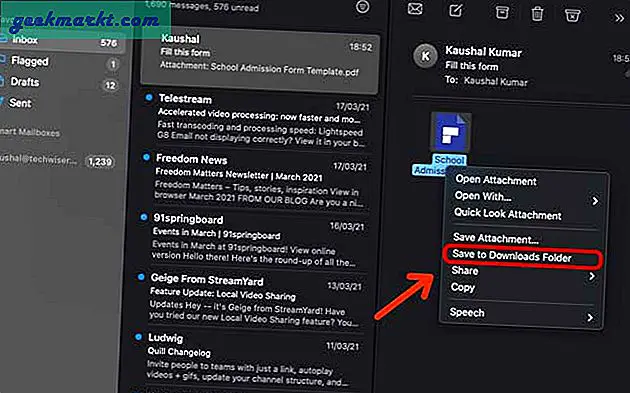
2: मार्कअप में पीडीएफ फॉर्म खोलें। मार्कअप विंडो खोलने के लिए और फॉर्म भरना शुरू करने के लिए, पीडीएफ फाइल पर राइट-क्लिक करें डाउनलोड फ़ोल्डर और फ़ाइल को खोलें पूर्वावलोकन. दबाएं मार्कअप बटन शीर्ष पर जैसा कि नीचे दी गई छवि में दिखाया गया है।
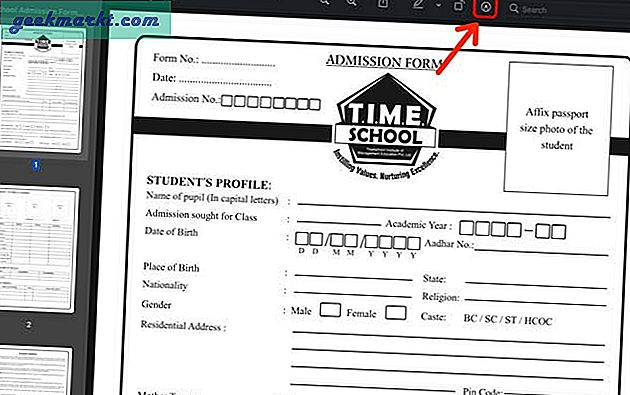
3: मार्कअप टूलबार सबसे ऊपर दिखाई देगा। अब हम पीडीएफ फॉर्म भरना शुरू कर सकते हैं और मैं आपको प्रत्येक टूल के बारे में बताऊंगा और यह क्या करता है।
4: आप अपना नाम, पता आदि भरने के लिए टेक्स्टबॉक्स टूल का उपयोग कर सकते हैं। मार्कअप टूल पर टेक्स्टबॉक्स बटन पर क्लिक करें और पीडीएफ पर एक टेक्स्ट बॉक्स दिखाई देगा।
आप टेक्स्ट को संपादित करने के लिए बॉक्स पर क्लिक कर सकते हैं, टेक्स्ट फ़ील्ड का आकार बदलने के लिए बॉक्स के किनारे को क्लिक करके खींच सकते हैं, और टेक्स्ट का आकार, संरेखण, रंग आदि बदलने के लिए टेक्स्ट फॉर्मेट टूल का उपयोग कर सकते हैं।
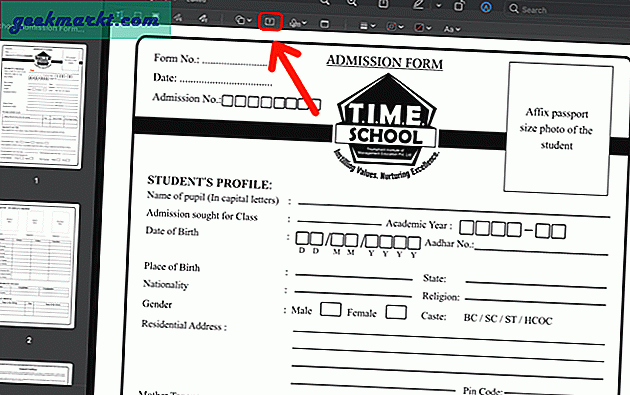
5: मार्कअप में मार्कर टूल का उपयोग करके चेकबॉक्स को आसानी से चिह्नित किया जा सकता है। का चयन करें खींचना टूलबार से टूल और उपयोग करें ट्रैकपैड एक एक्स या एक टिक खींचने के लिए।
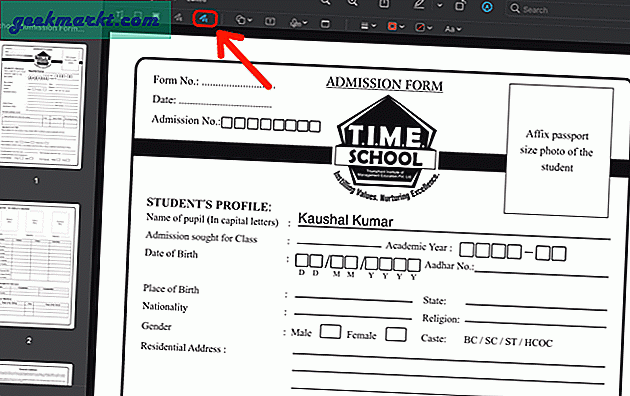
6: यह मार्कअप टूलबार में मेरी पसंदीदा विशेषताओं में से एक है। आप ट्रैकपैड, मैक के कैमरे या यहां तक कि आईफोन का उपयोग करके एक हस्ताक्षर बना सकते हैं। सभी तीन विधियां त्रुटिपूर्ण रूप से काम करती हैं और प्रत्येक के अपने फायदे हैं।
ट्रैकपैड त्वरित और आसान है, मैक के कैमरे का उपयोग सेकंड में आपके हस्ताक्षर की एक सटीक डिजिटल प्रतिलिपि प्रदान करता है, और आईफोन आपको हस्ताक्षर बनाने के लिए स्क्रीन का उपयोग करने देता है।
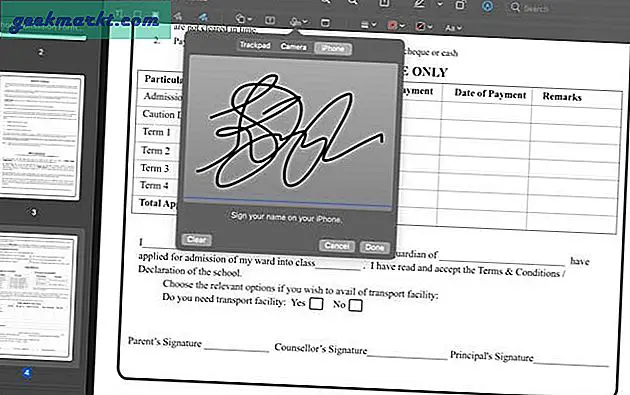
एक हस्ताक्षर बनाने के बाद, बस एक पर क्लिक करें और यह विंडो पर दिखाई देगा। आकार और स्थिति समायोजित करें और आपका काम हो गया।
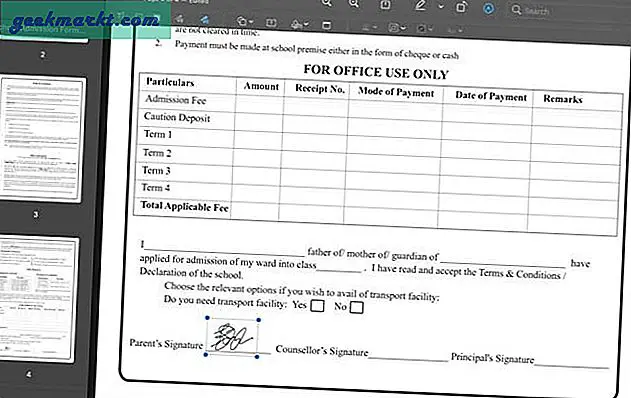
हालांकि फॉर्म भरते समय इसका आमतौर पर उपयोग नहीं किया जाता है, आप मार्कअप का उपयोग करके पीडीएफ पर जानकारी को आसानी से संशोधित कर सकते हैं। बस Redact बटन पर क्लिक करें और उस जानकारी पर एक आयत बनाएं जिसे आप छिपाना चाहते हैं।
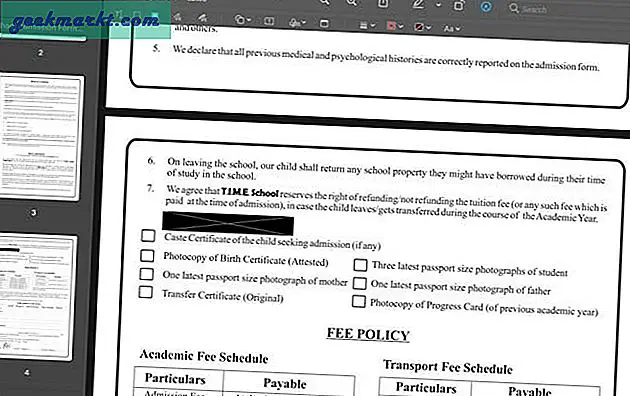
रिडक्ट टूल उस जानकारी को स्थायी रूप से हटा देगा जो पुनर्प्राप्त करने योग्य नहीं होगी।
पेशेवरों:
- बिल्ट-इन macOS
- सहज विशेषताएं
- IPhone पर हस्ताक्षर बनाने की क्षमता
विपक्ष:
- यदि पीडीएफ स्कैन की गई छवि है तो वस्तुओं का पता लगाने में असमर्थ
- कोई चेकबॉक्स आकार उपलब्ध नहीं है
मार्कअप टूल सहज, सुविधा संपन्न है, और काम पूरा करता है। लेकिन, यह अभी भी एक समर्पित पीडीएफ फॉर्म फिलर नहीं है। यदि आप मैक पर अक्सर पीडीएफ फॉर्म भरते हैं और एक आसान समाधान चाहते हैं, तो ऐसे तीसरे पक्ष के ऐप हैं जो अधिक सहज अनुभव प्रदान करते हैं।
Mac पर PDF फ़ॉर्म भरने के लिए तृतीय-पक्ष ऐप्स
1. पीडीएफस्केप
PDFescape एक पूरी तरह से मुफ़्त PDF संपादक है जो आपको PDF प्रपत्रों को एनोटेट करने और भरने की सुविधा देता है। इसे आप किसी भी वेब ब्राउजर पर इस्तेमाल कर सकते हैं। इन सबसे ऊपर, इसमें अभी भी टेक्स्ट जोड़ने, एक क्लिक के साथ चेकमार्क, आकृतियाँ बनाने आदि के लिए उपकरण हैं। हालाँकि, ऑनलाइन पीडीएफ फॉर्म फिलर में कमियां हैं। उदाहरण के लिए, आप हस्ताक्षर नहीं बना सकते हैं, लेकिन इस सीमा को पार करने के लिए अपने हस्ताक्षर की मौजूदा छवि का उपयोग कर सकते हैं। साथ ही, चूंकि PDF को एक ऑनलाइन सर्वर पर अपलोड किया जाता है, इसलिए हो सकता है कि कुछ उपयोगकर्ता पूरी तरह से सुरक्षित महसूस न करें।
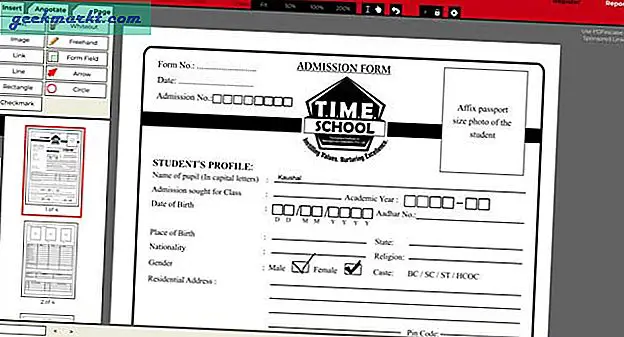
टूल मार्कअप टूल की तरह ही काम करते हैं। आपको बस एक टूल का चयन करना है और उसे पीडीएफ के ऊपर रखना है और उसके स्थान को समायोजित करना है।
पेशेवरों:
- पूरी तरह से मुक्त
- चेकमार्क बटन
- उपयोग में आसान उपकरण
विपक्ष:
- हस्ताक्षर बनाने का कोई विकल्प नहीं
- आदिम पाठ स्वरूपण
- सुरक्षा की सोच
PDFescape देखें (मुफ़्त, वेब)
2. पीडीएफ विशेषज्ञ
यदि आप वेबएप्स के प्रशंसक नहीं हैं और एक अच्छे पीडीएफ संपादक के लिए भुगतान करने को तैयार हैं, तो पीडीएफ विशेषज्ञ सरल फ़ॉर्म भरने वाले टूल के साथ-साथ बहुत सारी सहज सुविधाएँ प्रदान करता है। दूसरे, इंटरफ़ेस वास्तव में साफ है और टूल को पूर्वावलोकन में मार्कअप की तरह ही शीर्ष पर रखा गया है। आपको हाइलाइटर, पेन, इरेज़र, टेक्स्टबॉक्स, शेप, स्टिकी नोट्स, स्टैम्प और सिग्नेचर जैसे टूल मिलते हैं।
हर दूसरे सॉफ्टवेयर की तरह, पीडीएफ एक्सपर्ट के भी फायदे और नुकसान हैं। उदाहरण के लिए, आप चेकबॉक्स भरने के लिए अनुमोदन, इनकार, शून्य, गोपनीय और यहां तक कि टिकमार्क के विभिन्न टिकट लगा सकते हैं। मैक के लिए पीडीएफ फिलर आपको एक साधारण क्लिक के साथ पीडीएफ में लिंक डालने की अनुमति देता है। यहां तक कि मार्कअप में भी ये सुविधाएं नहीं हैं।
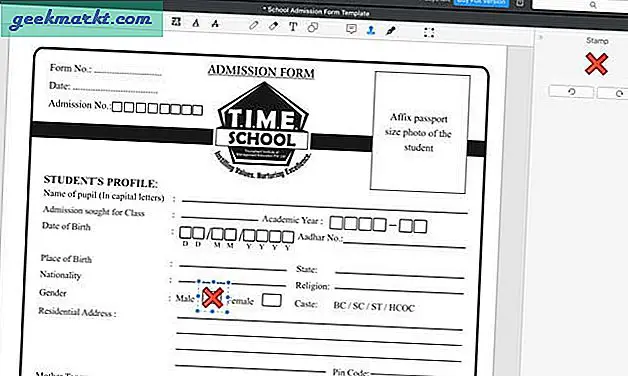
दूसरी तरफ, आपको iPhone का उपयोग करके हस्ताक्षर बनाने का विकल्प नहीं मिलता है। आप केवल ट्रैकपैड का उपयोग कर सकते हैं, और हस्ताक्षर की एक तस्वीर स्कैन कर सकते हैं। हालाँकि, PDF विशेषज्ञ एक भुगतान किया हुआ सॉफ़्टवेयर है जो 7-दिन का निःशुल्क परीक्षण प्रदान करता है। परीक्षण समाप्त होने के बाद, आपको आजीवन लाइसेंस के लिए $79 का भुगतान करना होगा।
पेशेवरों:
- एकाधिक टिकट
- पीडीएफ में लिंक जोड़ें
- चेकबॉक्स भरने के लिए सही का निशान लगाएं और क्रॉस करें
- 7-दिन का निःशुल्क परीक्षण
विपक्ष:
- IPhone का उपयोग करके हस्ताक्षर अपलोड करने का कोई विकल्प नहीं
पीडीएफ विशेषज्ञ देखें (निःशुल्क परीक्षण, $79)
3. Wondershare PDFelement
फ़ीचर-वार, PDFelement PDF विशेषज्ञ के समान है, लेकिन इसमें कुछ उल्लेखनीय अंतर हैं। उदाहरण के लिए, डिजिटल हस्ताक्षर बनाने का उपकरण सीधे एमएस-पेंट से बाहर है जहां आप हस्ताक्षर बनाते हैं। उसके ऊपर, उसके पास एक चिन्ह को स्कैन करने और उसे पीडीएफ पर रखने का विकल्प नहीं है।
इसके अलावा, मैक के लिए Wondershare के PDF फिलर में मानक व्याख्यात्मक उपकरण हैं जैसे कि स्वरूपण के साथ टेक्स्टबॉक्स, आकार, स्टैम्प, स्टिकी नोट्स, हाइलाइटर, आदि। इसलिए, यदि आप PDF को बड़े पैमाने पर संपादित करना चाहते हैं, तो यह केवल PDF तत्व प्राप्त करने के लिए समझ में आता है, इंटरेक्टिव फ़ॉर्म बनाएं , आदि।
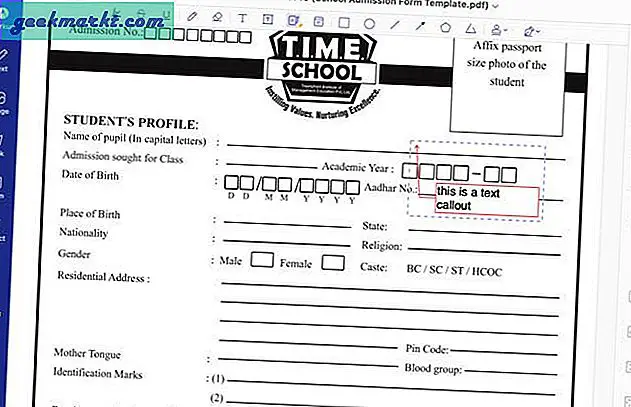
PDFelement में आजीवन लाइसेंस के लिए $129 मूल्य का टैग है लेकिन आप एक सदस्यता प्राप्त कर सकते हैं जो $9.99/mon से शुरू होती है।
पेशेवरों:
- टेक्स्ट कॉलआउट
- बहुभुज आकार
- ओसीआर पाठ पहचान
विपक्ष:
- भयानक हस्ताक्षर कैप्चर टूल
- निःशुल्क परीक्षण में वॉटरमार्क
PDFelement देखें (निःशुल्क परीक्षण, $9.99/महीना)
आप मैक पर पीडीएफ फॉर्म कैसे भरते हैं
कुछ अच्छे ऐप्स जिनका उपयोग आप मैक पर पीडीएफ फॉर्म भरने के लिए कर सकते हैं। मार्कअप टूल अधिकांश उपयोगकर्ताओं के लिए पर्याप्त है क्योंकि यह मुफ़्त है और बहुत सारी सहज सुविधाएँ प्रदान करता है। अंत में, अन्य तृतीय-पक्ष ऐप समान टूल का उपयोग करते हैं और उसी फॉर्मूले को कुछ अतिरिक्त सुविधाओं जैसे स्टैम्प और लिंक के साथ दोहराने की कोशिश करते हैं, लेकिन सॉफ़्टवेयर के लिए एक भारी कीमत का टैग संलग्न करते हैं। तुम क्या सोचते हो? Mac पर PDF फ़ॉर्म भरने के लिए आप किस ऐप का उपयोग करते हैं। मुझे ट्विटर पर बताएं।
यह भी पढ़ें: IPhone पर पीडीएफ से इमेज कैसे निकालें